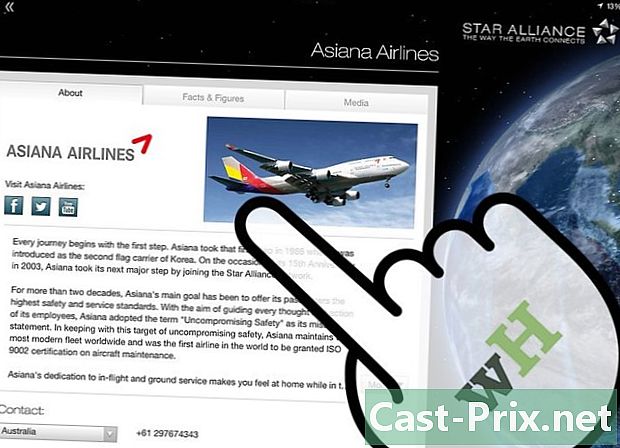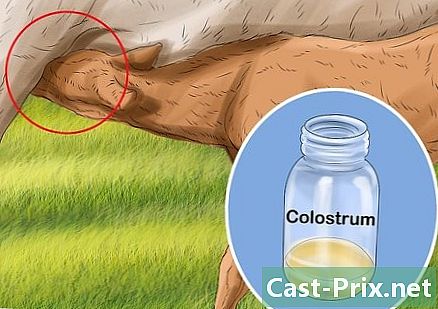כיצד להשתמש באפליקציית הניווט של Star Alliance עבור iPad
מְחַבֵּר:
Monica Porter
תאריך הבריאה:
20 מרץ 2021
תאריך עדכון:
1 יולי 2024

תוֹכֶן
- בשלבים
- חלק 1 הורד את Star Alliance Navigator
- חלק 2 מצא טיסה
- חלק 3 צור טיול
- חלק 4 בדוק את מצב הטיסה
- חלק 5 ראה מידע נוסף
אפליקציית הניווט של Star Alliance מקלה על חיפוש טיסות ונתיבים שונים מרשת Star Alliance של 28 חברות תעופה חברות וסניפיה. כפי שצוין ב- Wikipedia.org, חברות התעופה החברות Star Star משרתות 1269 שדות תעופה בלמעלה מ- 190 מדינות, מה שהופך את Star Alliance לברית התעופה הגדולה ביותר הקיימת. באמצעות אפליקציית הניווט שלה תוכלו לחפש טיסות, ליצור טיולים, לצפות במצב טיסה, לקרוא מידע על שדות תעופה ומטרקלינים שונים וללמוד עוד על חברות התעופה שלה. אינך זקוק למחשב כדי לתכנן את נסיעות העסק או החופשות הבאים שלך. האפליקציה לאייפד מעוצבת להפליא ונוחה מאוד לשימוש.
בשלבים
חלק 1 הורד את Star Alliance Navigator
-
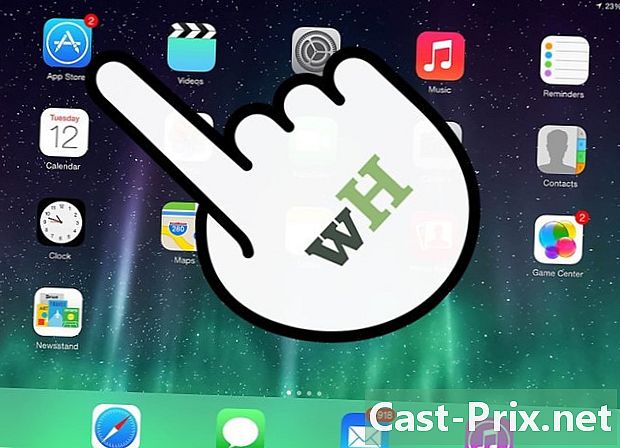
הפעל את חנות האפליקציות. הקש על סמל חנות Apple ב- iPad שלך כדי להפעיל אותו. -
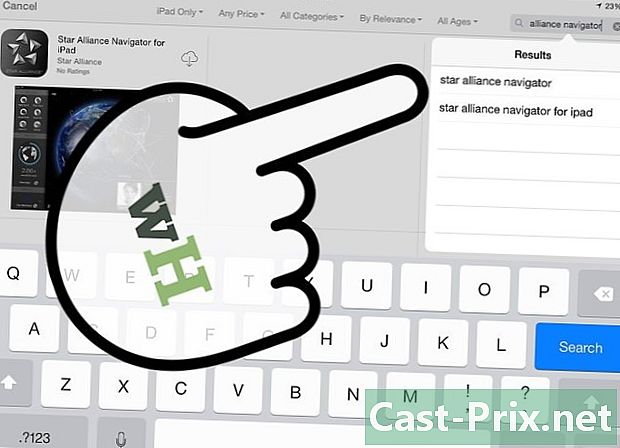
חפש את היישום Star Alliance. סוג כוכב הברית בשדה החיפוש. -
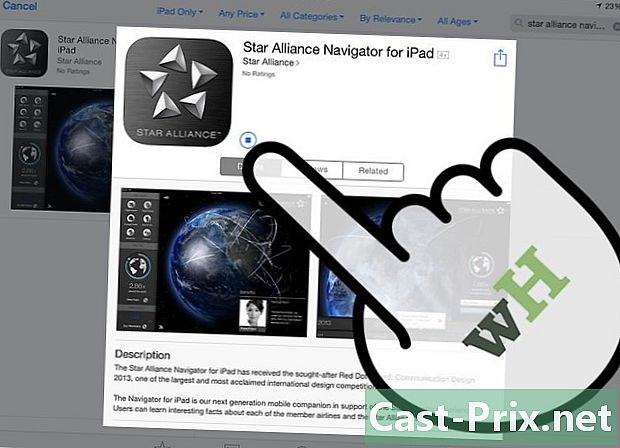
הורד את Star Alliance Navigator. מצא את האפליקציה והורד אותה. לחץ על הכפתור להתקין לצד היישום, להתקין אותו.- יישום זה הוא בחינם.
-
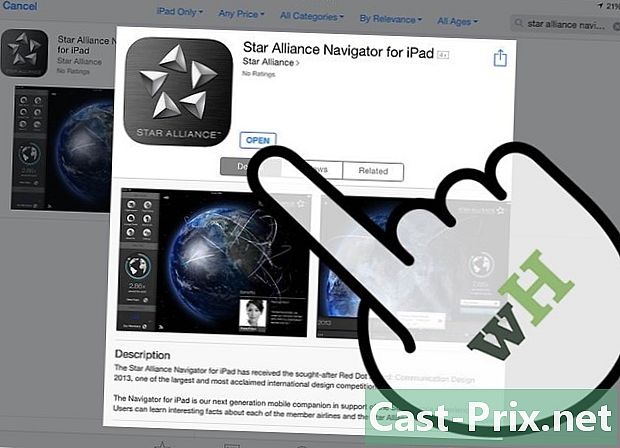
השיק את נווטת Star Alliance. אתר את האפליקציה באייפד שלך. Licona כולל רקע שחור עם הלוגו של Star Alliance. לחץ לפתיחה. תקבל את פניך על ידי ממשק יפה של כדור הארץ בסיבוב.
חלק 2 מצא טיסה
-

חפש טיסה. במסך הבית יש לוח תפריט משמאל. הקש חיפוש טיסה וחלון קטן יופיע באמצע המסך לפרמטרי חיפוש. -
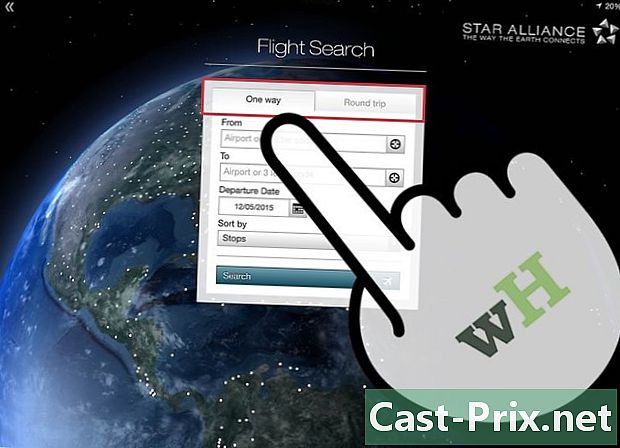
בחר בין דרך אחת ו הלוך. בחלון חיפוש טיסה, הקש על הכרטיסיות העליונות כדי לבחור בין דרך אחת ו הלוך. השדות המתאימים יסופקו לסוג הטיסה המתאים.- ההבדל העיקרי בין דרך אחת ו הלוך הוא תאריך החזרה.
-
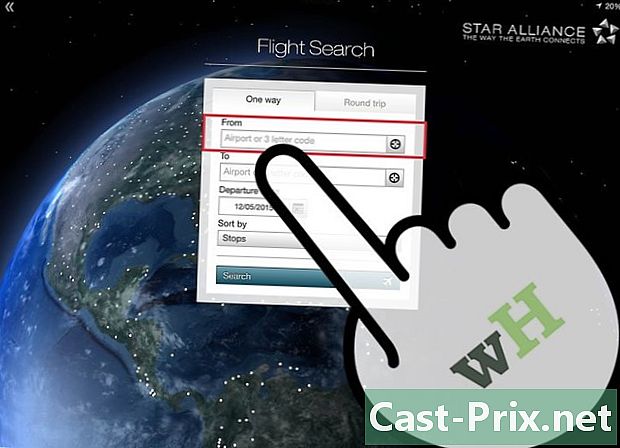
ציין את המקור. בטופס החיפוש הקלד את מקום היציאה שלך. זה יכול להיות שם שדה התעופה היוצא או קודו בן 3 האותיות. -

ציין את היעד. בטופס החיפוש מצא את השדה À והקלד את היעד שלך. זה המקום שאליו אתה הולך. זה יכול להיות שם שדה התעופה היעד או קודו בן 3 אותיות. -
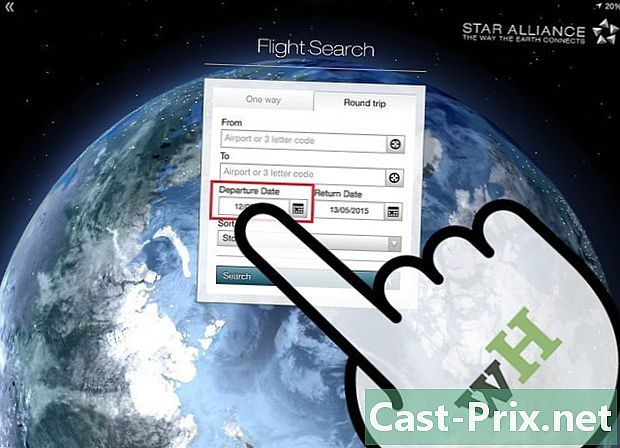
בחר את תאריך היציאה. בטופס החיפוש, אתר את השדה עזיבתו וקבע את תאריך היציאה המועדף עליך. יופיע תפריט לוח שנה.- דפדף בלוח השנה כדי לבחור את התאריך שלך.
- הקש על התאריך כדי למלא את השדה.
-
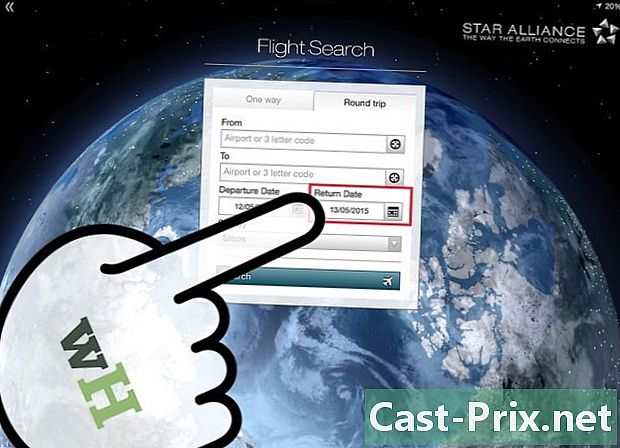
קבע את תאריך ההחזרה. בטופס החיפוש, אתר את השדה חזרה וקבע את תאריך ההחזרה המועדף עליך. יופיע תפריט לוח שנה.- דפדף בלוח השנה כדי לבחור את התאריך המועדף עליך.
- הקש על התאריך כדי למלא את השדה.
- זה הכרחי רק אם בחרת באפשרות הלוך בשלב השני. אחרת, אתה יכול לדלג על שלב זה.
-
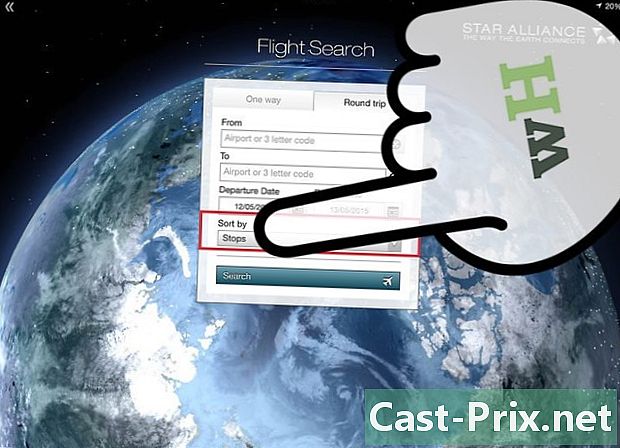
הגדר את שיטת התצוגה. בטופס החיפוש מצא את השדה מיין לפי ובחר את שיטת הדירוג מהרשימה. שדה זה מגדיר את סדר הצגת התוצאות שלך.- אתה יכול לבחור בין יציאות של השיחה, משך, עזיבתו, או הגעה.
-
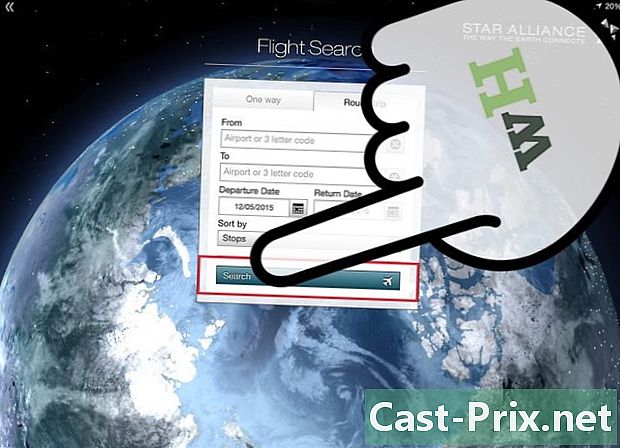
מצא טיסות. התחל את החיפוש שלך על ידי לחיצה על הכפתור הכחול חיפוש. זהו הכפתור היחיד בתחתית טופס החיפוש. -
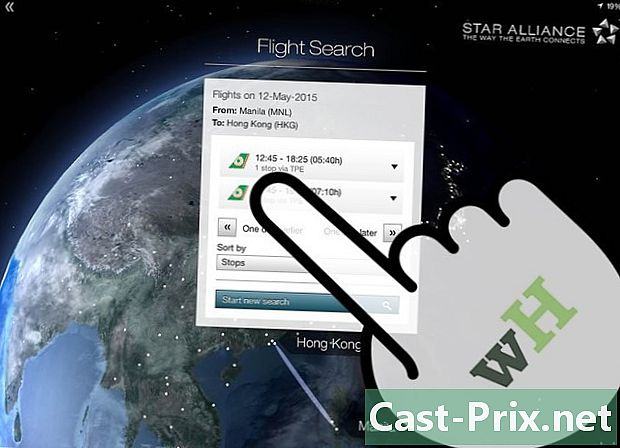
בחר טיסה. הטיסות התואמות את פרמטרי החיפוש שלך יוצגו. גלול כדי לבחור את הטיסה שאתה מעדיף.- סמלי החברה יציגו תוצאות מצד שמאל לצורך זיהוי קל יותר.
- זמן יציאה, זמן הגעה, משך הטיסה הכולל, מספר הירידה ושדות תעופה מקשרים יוצגו עבור כל טיסה.
-
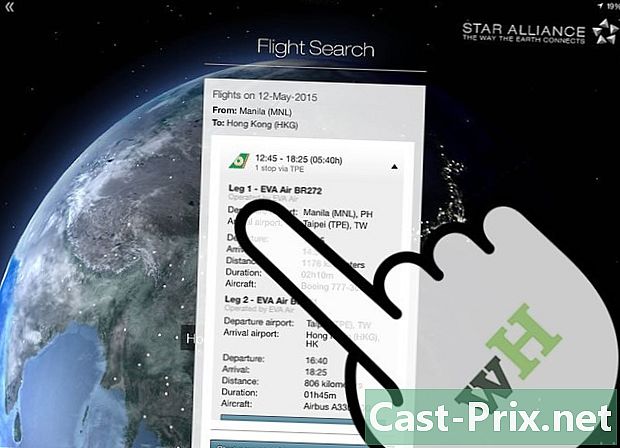
קרא את פרטי הטיסה. בעת בחירת טיסה, לחץ עליה. פרטים נוספים על הטיסה יוצגו ממש מתחת לטיסה שנבחרה. פרטי העצירות יוצגו עבור כל קבוצה.- מלבד הנתונים המוצגים בשלב 9, תוכלו לראות גם חברות, מספרי טיסה, מרחק טיסה כולל וסוגים ודגמים של מטוסים.
-
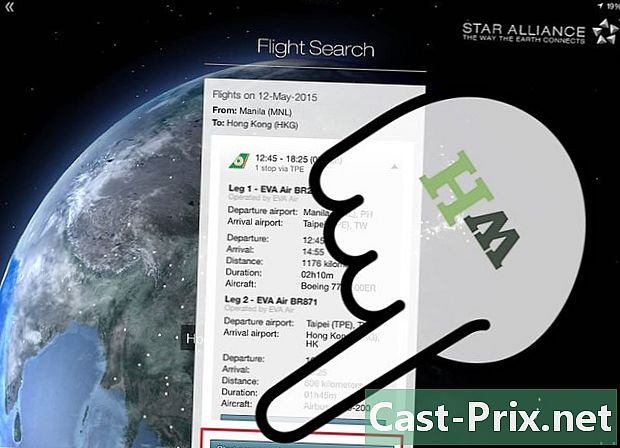
בצע חיפוש חדש. אם ברצונך לחקור הגדרות טיסה אחרות, לחץ על הכפתור חיפוש חדש בתחתית החלון. תנותב לדף חיפוש הטיסה שלב 3.
חלק 3 צור טיול
-
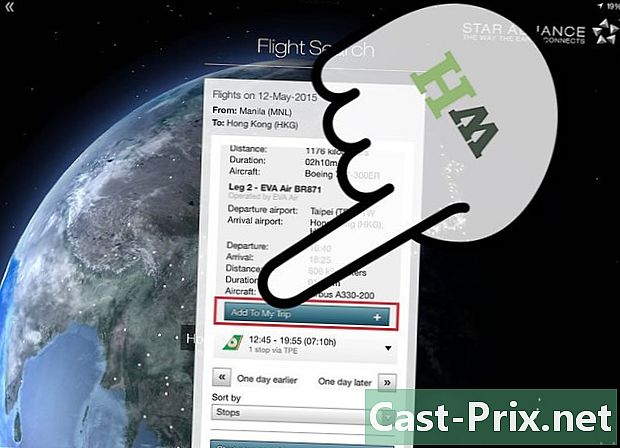
הוסף טיסה לטיול. בהמשך לשלב 10 לחלק השני, אם תחליט להוסיף טיסה זו לטיול שלך, יש כפתור שכותרתו הוסף לטיול שלי בדיוק אחרי פרטי הטיסה. לחיצה עליו תעביר אותך לחלון חדש. -
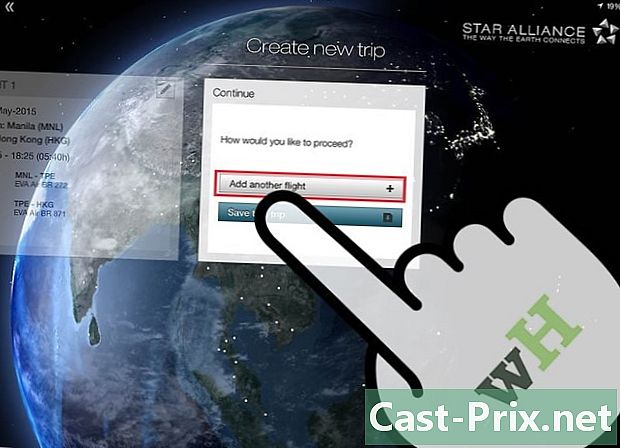
הוסף טיסה נוספת לטיול. אם ברצונך להוסיף טיסה נוספת לטיול, לחץ על הכפתור הראשון שכותרתו הוסף טיסה נוספת. תנותב לטופס חיפוש. מלא את שדות המקור, היעד והתאריך בהתאם, והתחל בחיפוש על ידי לחיצה על הכפתור הכחול מצא טיסה. -
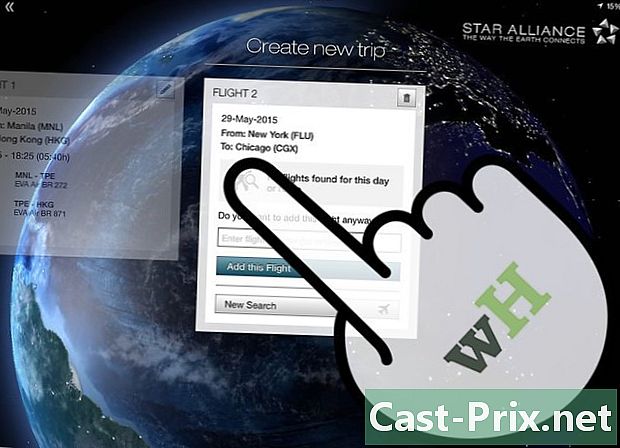
בחר טיסה. תוצאות הטיסה התואמות את פרמטרי החיפוש שלך יוצגו. גלול כדי לבחור טיסה שאתה אוהב.- סמלי החברה יציגו תוצאות מצד שמאל לצורך זיהוי קל יותר.
- זמן יציאה, זמן הגעה, משך הטיסה הכולל, מספר הירידה ושדות תעופה מקשרים יוצגו עבור כל טיסה.
-
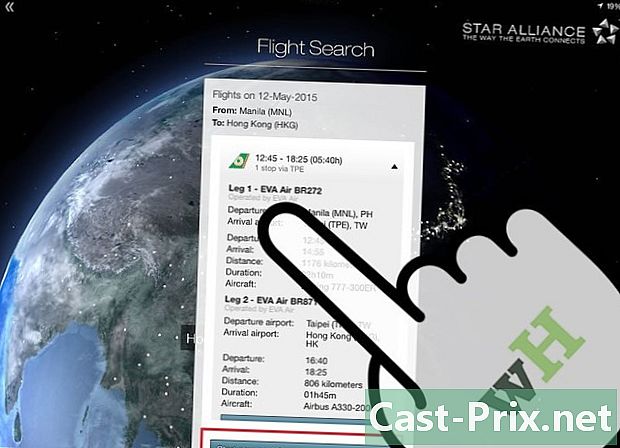
קרא את פרטי הטיסה. בעת בחירת טיסה, לחץ עליה. פרטים נוספים על הטיסה יוצגו ממש מתחת לטיסה שנבחרה. פרטי העצירות יוצגו עבור כל קבוצה.- מלבד הנתונים המוצגים בשלב 9 (חלק 2), תוכלו לראות גם חברות, מספרי טיסה, מרחק טיסה כולל וסוגים ודגמי מטוסים.
-
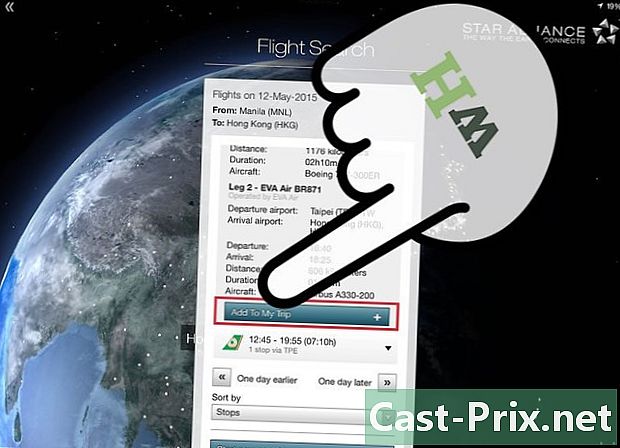
הוסף את הטיסה לטיול שלך. אם תחליט להוסיף טיסה זו לטיול שלך, יש כפתור שכותרתו הוסף לטיול שלי בדיוק אחרי פרטי הטיסה. לחיצה עליו תעביר אותך לחלון חדש. -
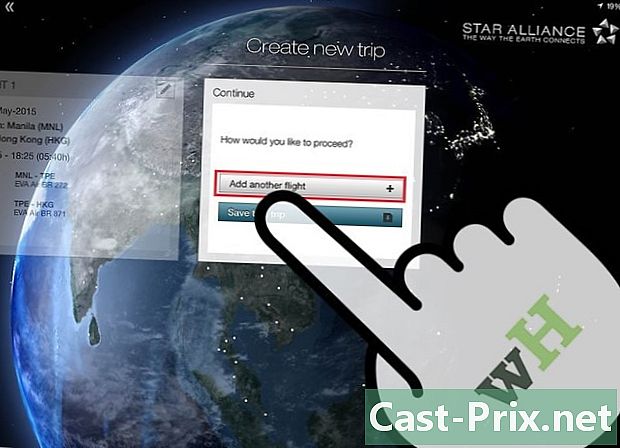
המשך להוסיף טיסות לטיול שלך. חזור לשלב 2 וחזור עד לשלב 5 עבור כל הטיסות שברצונך להוסיף. -
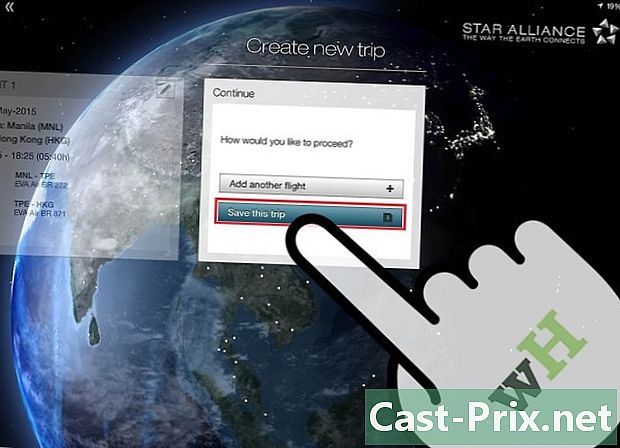
שמור את הטיול. לאחר שתסיים להוסיף טיסות לטיול שלך, לחץ על שמור את הטיול הזה להירשם. הזן כותרת או שם לטיול ולחץ על שיא. אתה תראה את האישור הבא: הטיול שלך תועד היטב.
חלק 4 בדוק את מצב הטיסה
-
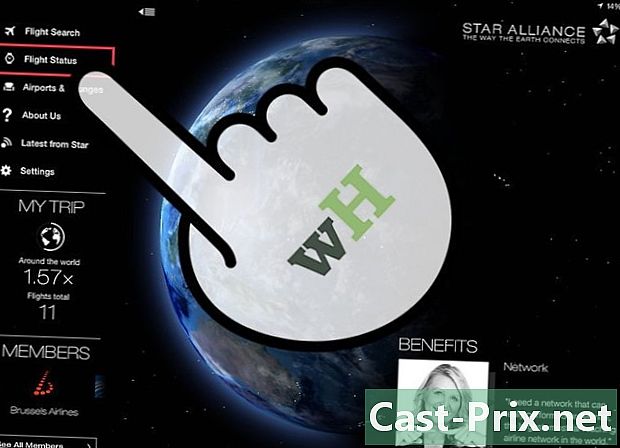
בדוק את סטטוס הטיסה. במסך הבית יש לוח תפריט משמאל. הקש סטטוס טיסה לפתיחת חלון קטן בראש מרכז המסך כדי לראות את אפשרויות בדיקת המצב השונות.- אתה יכול לבדוק את המצב לפי טיסה, מסלול נסיעה, או שדה התעופה.
-
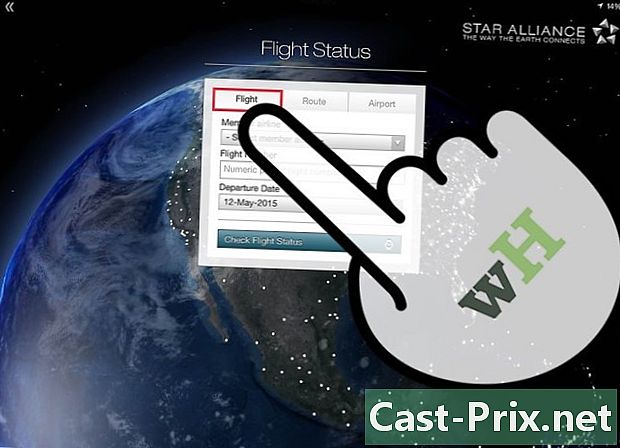
בדוק את הסטטוס בטיסה. אם אתה יודע את מספר הטיסה שאתה רוצה לבדוק, ואת תאריך היציאה מהטיסה, לחץ על טיסה בתפריט העליון. אתה יכול להשתמש בנתונים שאתה יודע כדי לבדוק את מצב הטיסה.- התחל בבחירת החברה החברתית מהרשימה הנפתחת.
- הכנס את מספר הטיסה בשדה הבא.
- הודיעו על תאריך היציאה. יש רק 4 אפשרויות תאריך: אתמול, היום ו -2 הימים הבאים.
-
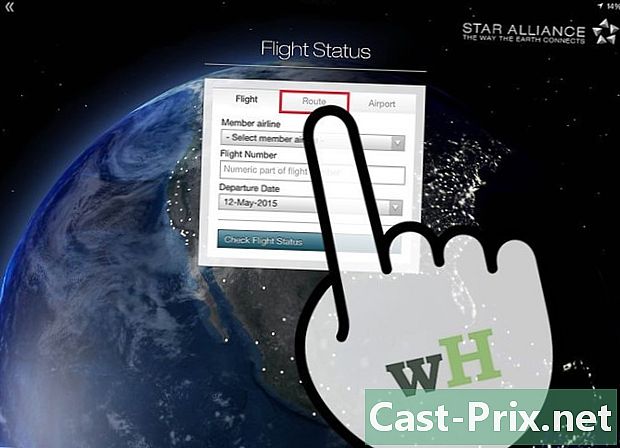
בדוק את מצב הטיסה לפי מסלול. אם אתה יודע מה שדות התעופה ממוצא ויעד ואת תאריך היציאה של הטיסה שברצונך לבדוק, לחץ על מסלול בתפריט העליון. אתה יכול להשתמש בנתונים שאתה יודע כדי לבדוק את מצב הטיסה.- יידע את מקור ויעד הטיסה בהתאמה בשדות של ו À.
- קבע את תאריך היציאה. יש רק 4 אפשרויות תאריך: אתמול, היום ו -2 הימים הבאים.
- הקש בדוק את מצב הטיסה כשתסיים.
-
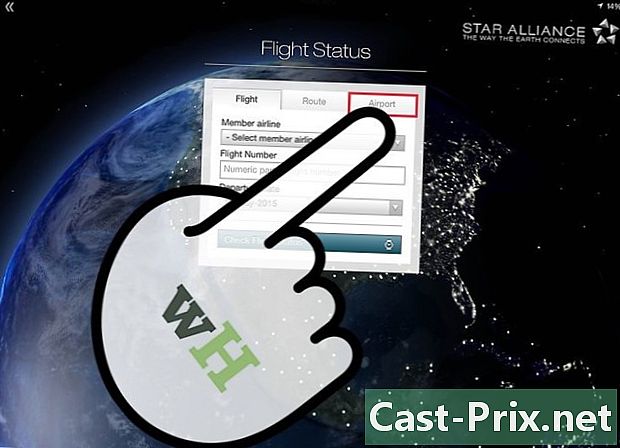
בדוק את מצב הטיסה בשדה התעופה. אם אתה מכיר את שדה התעופה של היציאה ומשך הטיסה, לחץ על שדה התעופה בתפריט העליון. אתה יכול להשתמש בנתונים שאתה יודע כדי לבדוק את מצב הטיסה.- הזן את שדה התעופה המקורי בשדה הראשון עבור המיקום.
- קבע את תאריך היציאה. יש רק 4 אפשרויות תאריך: אתמול, היום ו -2 הימים הבאים.
- קבע את מרווח הזמן על ידי התאמת פסי הגלילה האנכיים. אתה יכול להרחיב או לעדן אותו כרצונך.
- הקש בדוק את מצב הטיסה כשתסיים.
-
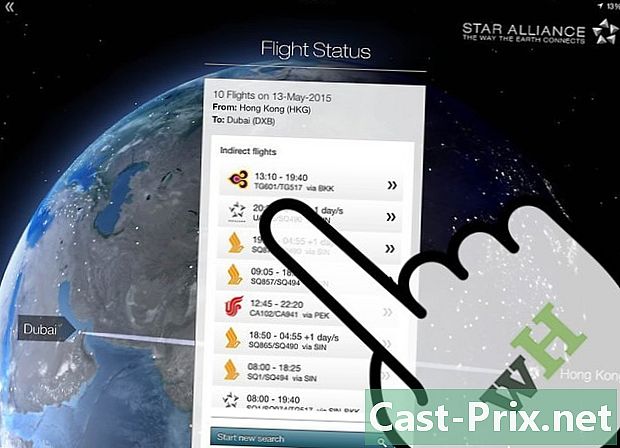
צפו בסטטוס הטיסה. באיזו אפשרות השתמשת, התוצאות יוצגו באותו אופן. התוצאות יוצגו יחד עם זמני היציאה וההגעה, לוגו החברה ומספר הטיסה.- הקש על הטיסה כדי לראות פרטים נוספים כגון שדות תעופה ממוצא ויעד וכן עצירות ביניים.
- גם הסטטוס המעודכן האחרון של הטיסה יוצג.
חלק 5 ראה מידע נוסף
-
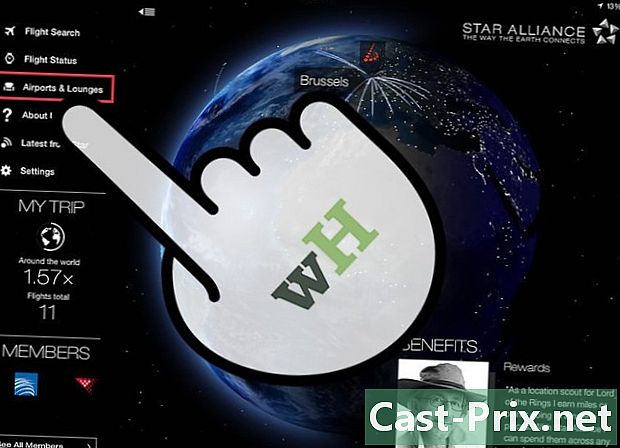
מצא סלון. במסך הבית יש לוח תפריט משמאל. הקש מצא סלון לפתיחת חלון קטן בחלקו העליון של מרכז המסך. היכנסו לשדה התעופה בו אתם מחפשים טרקלין.- אתה יכול להשתמש בשם שדה התעופה או העיר, או בקוד בן 3 אותיות.
- לחץ על הכפתור הצג תערוכות כדי להתחיל בחיפוש.
-
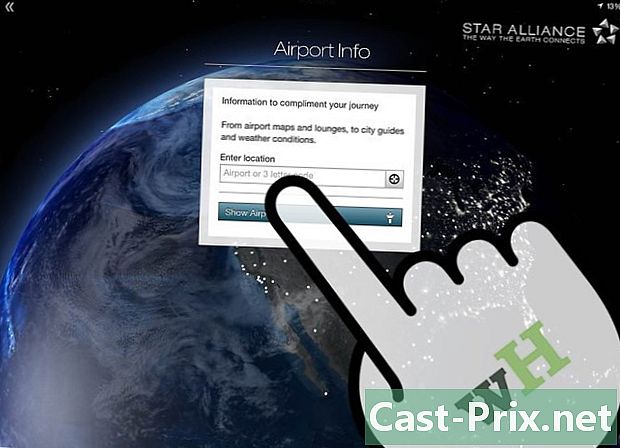
דמיינו סלון. תוצאות החיפוש שלך יוצגו עם לוגו החברה בצד שמאל ושם המופע בצד ימין. הקש על מופע כדי לראות את מיקומה ואת השירותים הזמינים שם. -
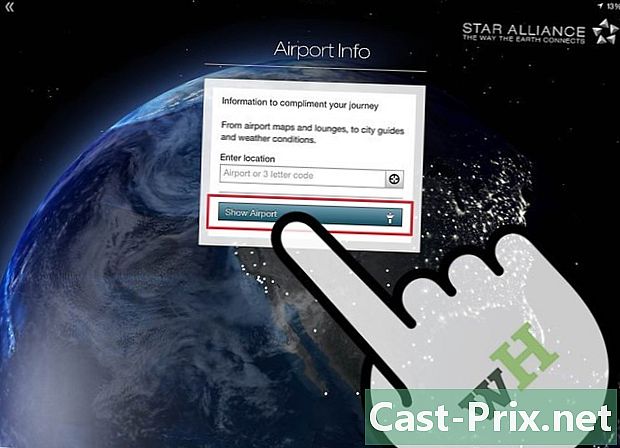
מצא שדה תעופה. במסך הבית יש לוח תפריט משמאל. הקש מידע על שדה תעופה לפתיחת חלון קטן בחלקו העליון של מרכז המסך. היכנס לשדה התעופה עליו תרצה לקבל פרטים נוספים.- אתה יכול להשתמש בשם שדה התעופה או העיר, או בקוד בן 3 אותיות.
- לחץ על הכפתור הצג שדה תעופה כדי להתחיל בחיפוש.
-
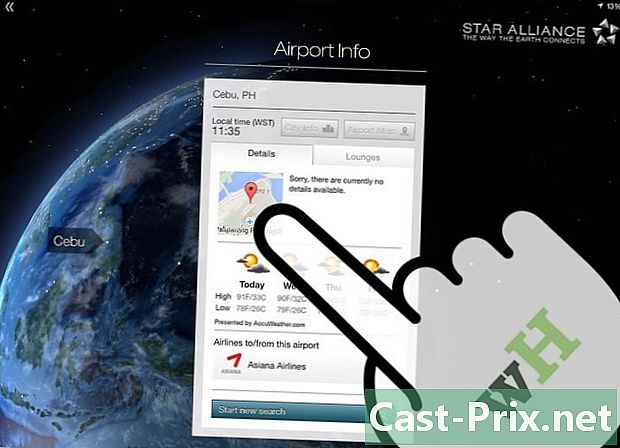
צפה במידע בשדה התעופה. מידע זה כולל מפה, תחזיות מזג אוויר לארבעה ימים, וחברות חברות המשתמשות בשדה תעופה זה. -
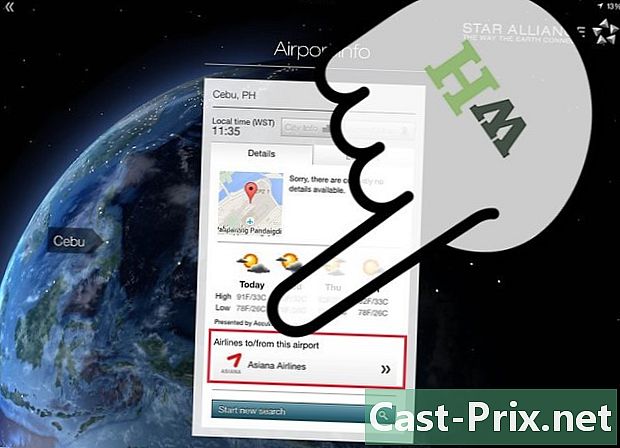
הצג את החברות החברות. במסך הבית יש לוח תפריט משמאל. בחלק התחתון, יש את הקטע חברי היכן לגלוש הלוגו של החברות החברות. הקש חברינו כדי להציג את כל חברות התעופה החברות. - דמיינו חברה הקש על לוגו החברה כדי לחשוף את הנתונים שלו. אתה יכול להשתמש בזה כדי לגלות יותר על החברות החברות.